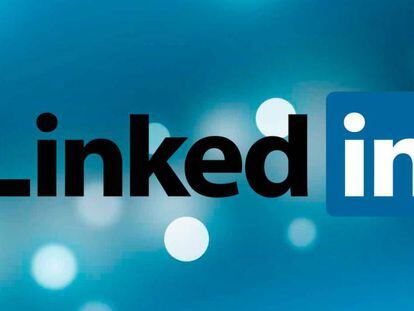Gmail: todo lo que puedes hacer con su nuevo menú contextual
Google actualiza Gmail con nuevas opciones para su menú contextual

La aplicación de correo electrónico de Google es la que más utilizamos precisamente para gestionar estos correos, y ahora los de Mountain View han introducido importantes cambios en la gestión de los mensajes en la bandeja de entrada, añadiendo nuevas opciones al menú contextual que se despliega al pulsar con el botón derecho del ratón sobre cualquier mensaje que hayamos recibido en la bandeja de entrada, nuevas opciones que vamos a repasar a continuación y que están llegando poco a poco a todos los usuarios de esta en su versión de escritorio, como es lógico.
Un menú contextual más rico
Habitualmente Gmail había mostrado en este menú contextual de los mensajes de la bandeja de entrada hasta cuatro acciones distintas, como son “Mover a la pestaña, Archivar, Marcar como no leído y Eliminar” Mientras que ahora las opciones existentes en este menú contextual han aumentado hasta ocho, integrando ahora también “Responder, Responder a todos, Reenviar, Posponer, Silenciar, Buscar mensajes del mismo remitente, Abrir en nueva ventana o Etiquetar como”
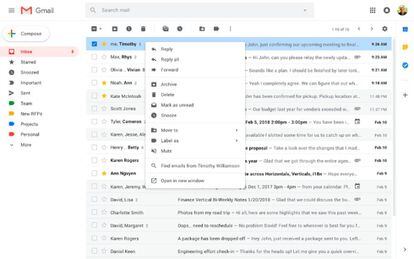
Un cambio importante en el cliente de escritorio de Gmail, que de esta manera ofrece ahora un número de acciones bastante elevado respecto de las que ofrecía anteriormente. Así desde el mismo mensaje, antes tan siquiera de abrirlo, podemos hacer multitud de acciones con pulsar el botón derecho del ratón. De esta manera será posible disfrutar de acciones extra con el mínimo esfuerzo.
Como podéis imaginar y como es habitual, estos cambios irán llegando poco a poco a todos los usuarios de la herramienta de correo electrónico de Google. Por lo que de momento debemos tener paciencia e ir pulsando todos los días varias veces el botón derecho del ratón para comprobar que estos cambios se han hecho realidad. Sin duda una manera más sencilla y rápida de acceder a algunas de las funciones más utilizadas cuando estamos repasando el correo de cualquier de las bandejas de Gmail.